مايكروسوفت جاهزة لإطلاق Windows Recall بعد ما يقرب من عام من التأخير
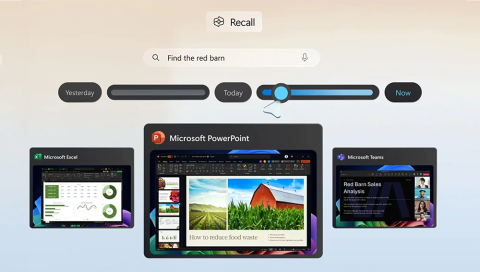
إذا كنت مهتمًا، يتم حاليًا طرح Windows Recall للمستخدمين في قناة معاينة إصدار Windows Insider.
لا يجد العديد من الأشخاص أنه مفيد عندما يحاولون استخدام Windows Recall لأول مرة . ولكن بعد استخدام هذه الميزة لفترة من الوقت، يمكننا القول حقًا أنها ستغير طريقة استخدامك لجهاز الكمبيوتر الخاص بك تمامًا.
جدول المحتويات
بدأت ميزة Recall المثيرة للجدل من Microsoft في الظهور مرة أخرى لمستخدمي Windows Insider. ولكن هل يجب عليك تجربة هذه الميزة بعد تصنيفها كخطر على الأمن والخصوصية؟
أعلنت شركة Microsoft في منشور مدونة Windows أن معاينة ميزة الاستدعاء ستكون متاحة في Windows 11 Build 26100.3902 لمستخدمي Windows Insider في قناة Release Preview. تعمل هذه الميزة بشكل أساسي مثل آلة الزمن، حيث تلتقط لقطات شاشة منتظمة بمرور الوقت وتستخدم الذكاء الاصطناعي لفرزها والبحث عنها. وهذا يعني أنه بإمكانك البحث في شاشتك ومستنداتك وصورك على الويب وما إلى ذلك باستخدام اللغة الطبيعية.
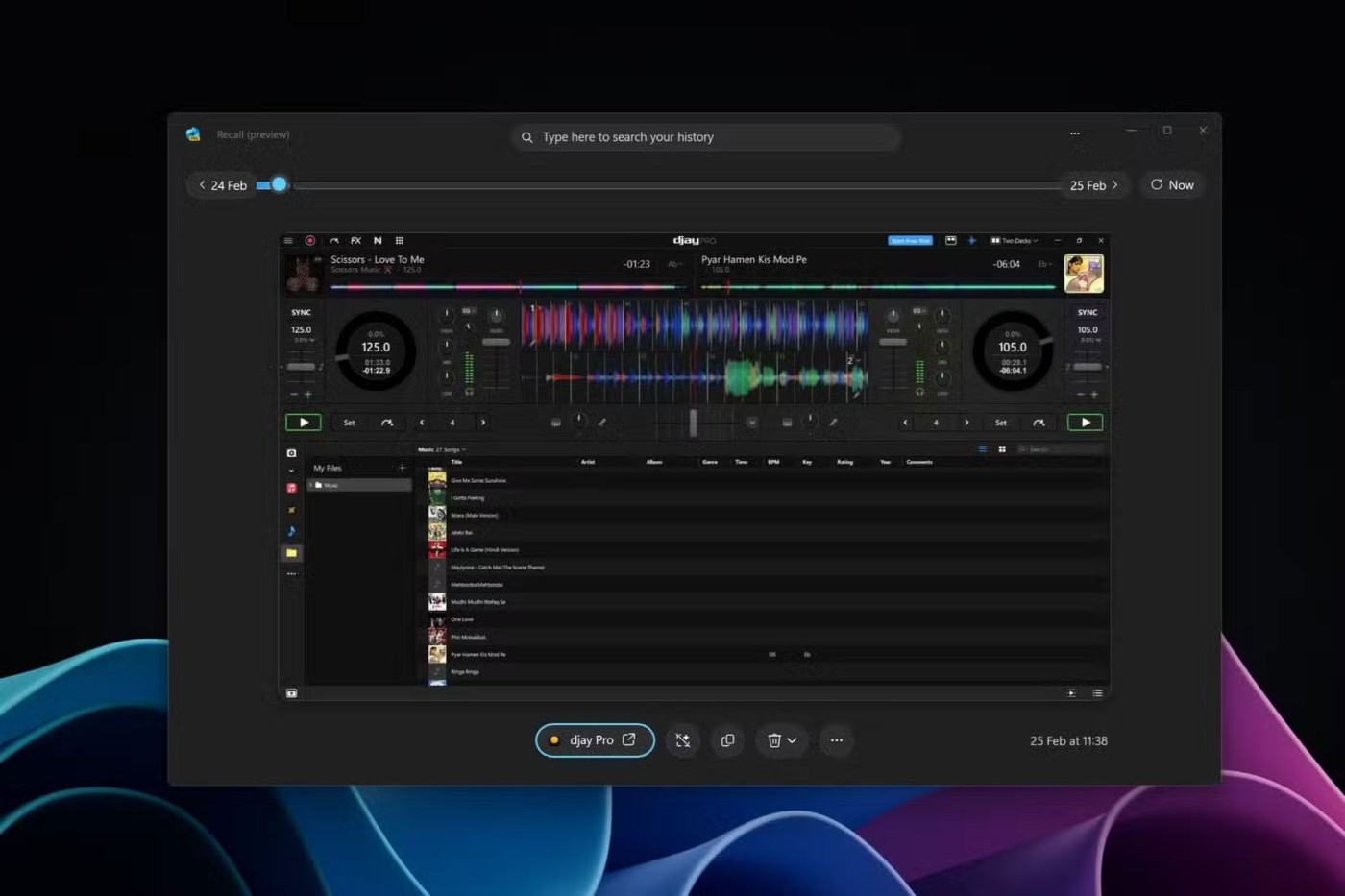
حظيت هذه الميزة باهتمام كبير لكونها كابوسًا للخصوصية بعد وقت قصير من إعلانها في مايو 2024، مما أجبر Microsoft على تأخير طرحها على نطاق أوسع وحل المشكلات. أعادت الشركة إصدار ميزة Recall لمستخدمي Windows Insiders في نوفمبر 2024 بعد تحسين طريقة تعاملها مع لقطات الشاشة ومعالجة مخاوف الخصوصية الأخرى.
ومع ذلك، قامت هذه النسخة بجمع معلومات حساسة مثل أرقام بطاقات الائتمان وأرقام الضمان الاجتماعي، مما دفع Microsoft إلى تأخير إطلاقها لفترة أطول. وتعهدت مايكروسوفت أيضًا بإجراء مراجعة داخلية لمعالجة أي مخاوف تتعلق بالأمن والخصوصية.
حاليًا، تتطلب هذه الميزة منك اختيار حفظ اللقطات. مطلوب أيضًا مصادقة Windows Hello البيومترية للأشخاص لتأكيد هويتهم قبل الوصول إلى اللقطات. وفقا لمايكروسوفت:
لديك دائمًا التحكم في اللقطات التي يتم حفظها ويمكنك إيقاف حفظ اللقطات مؤقتًا في أي وقت.
يقتصر النشر على أجهزة الكمبيوتر التي تعمل بنظام Windows Copilot+ والتي تعمل بنظام Snapdragon. ومع ذلك، مع أجهزة الكمبيوتر التي تعمل بنظام Windows والتي تعمل بمعالجات Intel وAMD وتتميز بتقنية Copilot+ AI، فقد يتضمن الطرح التدريجي هذه الميزة أيضًا. تتضمن الميزات الأخرى المضمنة في التحديث ميزة البحث الأفضل في Windows، والنقر للقيام (معاينة)، بالإضافة إلى تحديثات لـ Windows Narrator، والأدوات، ورابط الهاتف، وشريط المهام، والعرض، ومشاركة Windows، والمزيد.
يعد التذكير أحد تلك المواقف التي يكون فيها السماح لنظام التشغيل Windows بغزو خصوصيتك أمرًا مفيدًا. قد يكون هذا بمثابة كابوس فيما يتعلق بالخصوصية بالنسبة لخبراء الأمن السيبراني، ولكنه يمثل راحة كبيرة للأشخاص العاديين.
وفي حين قدمت شركة مايكروسوفت في البداية ادعاءات جريئة حول حماية الخصوصية والأمان التي توفرها هذه الميزة، فقد رفض خبراء الأمن السيبراني هذه الادعاءات بسهولة. وتمكن الباحثون أيضًا من إثبات كيفية قدرة البرامج الضارة على سرقة البيانات التي تم جمعها بواسطة Recall.
وسوف يختبر إطلاق هذه الميزة لجمهور أوسع مزاعم مايكروسوفت المستمرة بأنها تمكنت من إصلاح مشكلات الخصوصية والأمان. إذا كانت هناك مشكلات مع إصدار الاستدعاء هذا، فيمكننا أن نتوقع استرجاعه لمزيد من التحسين.
بغض النظر عن مخاوف الخصوصية، يجب عليك تجربة Recall بجدية. لقد أمضت شركة مايكروسوفت ما يقرب من عام في معالجة القضايا التي أثارها الخبراء في وقت سابق. ولمعالجة هذه المخاوف، يوفر Recall طريقة مفيدة للغاية للبحث عن الأشياء التي قمت بها في الماضي واستعادة البيانات أو الذكريات المفقودة.
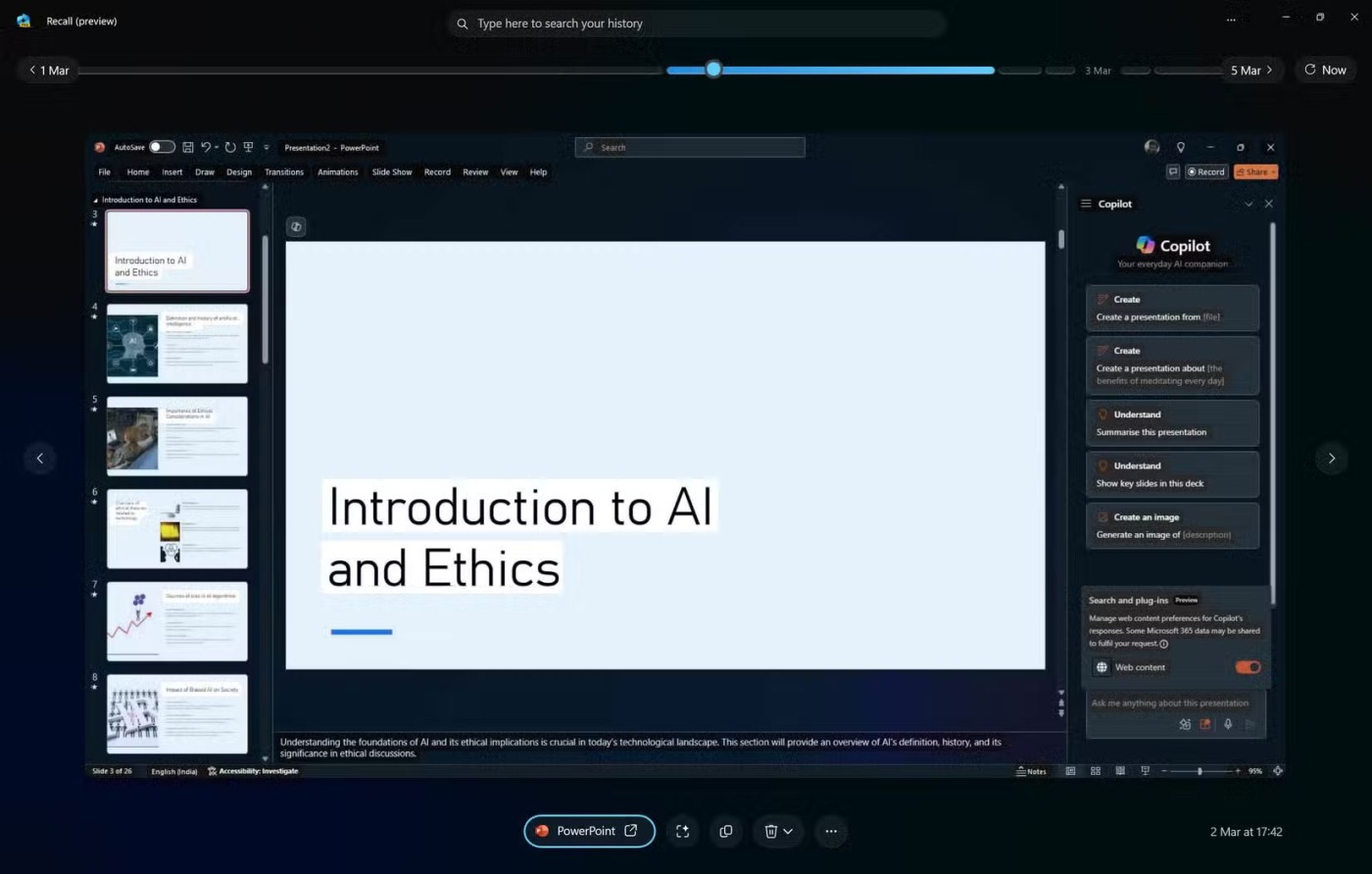
يوفر Windows Recall نظرة عامة شاملة على نشاط جهاز الكمبيوتر الخاص بك. إنه يلتقط لقطات شاشة منتظمة، وينشئ سجلاً قابلاً للبحث والتنقل. هذه ليست مجرد قائمة بالملفات التي فتحتها؛ ولكن هناك جدول زمني مرئي لكل ما قمت به.
هل سبق لك أن عملت على مشاريع متعددة في وقت واحد ونسيت الملفات أو صفحات الويب أو رسائل البريد الإلكتروني المعنية؟ بالإضافة إلى ذلك، غالبًا ما يضيع العديد من الأشخاص عند البحث عن موضوع للعمل.
بدلاً من الاعتماد على سجل المتصفح الخاص بك أو البحث عبر عدد لا يحصى من المجلدات لإعادة بناء النشاط، يمكنك استخدام Recall لإجراء مسح ضوئي لأنشطتك السابقة بصريًا. وهذا يجعل من السهل الرجوع إلى الخطوات السابقة أو متابعة ما توقفت عنده.
لا يقوم Recall بتتبع الملفات وصفحات الويب فحسب، بل يسجل أيضًا التفاعلات داخل التطبيقات. إنه يراقب الأنشطة في الخلفية دون التسبب في أي مشاكل أو انقطاعات في الأداء. كل ما عليك فعله هو الضغط على مفتاح Windows + J ويمكنك البدء في تصفح لقطاتك.
ملاحظة : خاصية الاستدعاء متاحة فقط في المعاينة الخاصة ببرنامج Copilot+ الخاص بأجهزة الكمبيوتر الشخصية. حاليًا، تم تحسينه لبعض اللغات - الإنجليزية والصينية (المبسطة) والفرنسية والألمانية واليابانية والإسبانية.
تُعد هذه الميزة أيضًا مفيدة للغاية في تحديد الأنماط في سير العمل. بالإضافة إلى ذلك، قد تكتشف من جديد مقالات أو مقاطع فيديو كنت قد نسيتها تمامًا، أو نشاطًا سابقًا يثير أفكارًا وإلهامًا جديدًا.
يعد Windows Recall في الأساس أرشيفًا شخصيًا يتم تحديثه باستمرار مما يسمح بالتعرف بشكل أعمق على سلوك الشخص الرقمي.
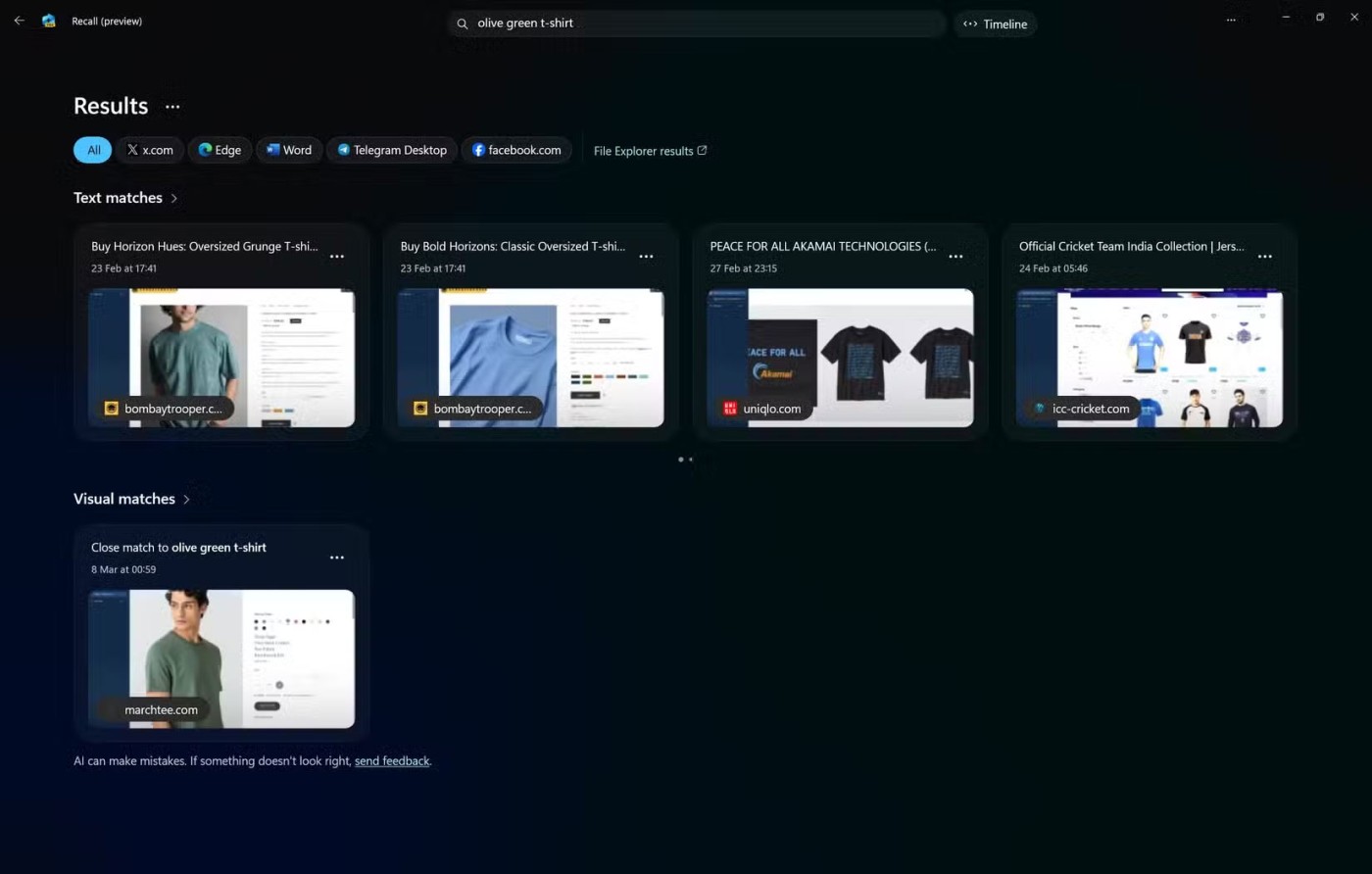
تظهر القوة الحقيقية لبرنامج Windows Recall من خلال وظيفة البحث.
تخيل أنك تتذكر رؤية مخطط معين في عرض تقديمي قبل بضعة أسابيع، ولكنك لا تتذكر الملف الذي كان فيه. باستخدام Recall، يمكنك البحث عن الكلمات الرئيسية المتعلقة بمخطط، وسيعرض لك لقطة للمكان الذي تم عرض هذا المخطط فيه، حتى لو كنت لا تتذكر اسم الملف أو التطبيق الذي كان يستخدمه.
ويشكل هذا النوع من وظائف البحث تحولاً جذرياً في كيفية تفاعلنا مع معلوماتنا الرقمية. يمكنك وصف ما تبحث عنه وسيعرف Windows كيفية العثور عليه.
إنه يزيل الإحباط الناتج عن الاضطرار إلى البحث بلا نهاية عبر الملفات والمجلدات على جهاز الكمبيوتر الشخصي الذي يعمل بنظام Windows، في محاولة لتذكر الاسم الدقيق أو موقع شيء رأيته من قبل. يتيح لك Recall البحث استنادًا إلى المحتوى المرئي أو الكلمات الرئيسية في المستندات أو حتى التطبيقات التي تستخدمها.
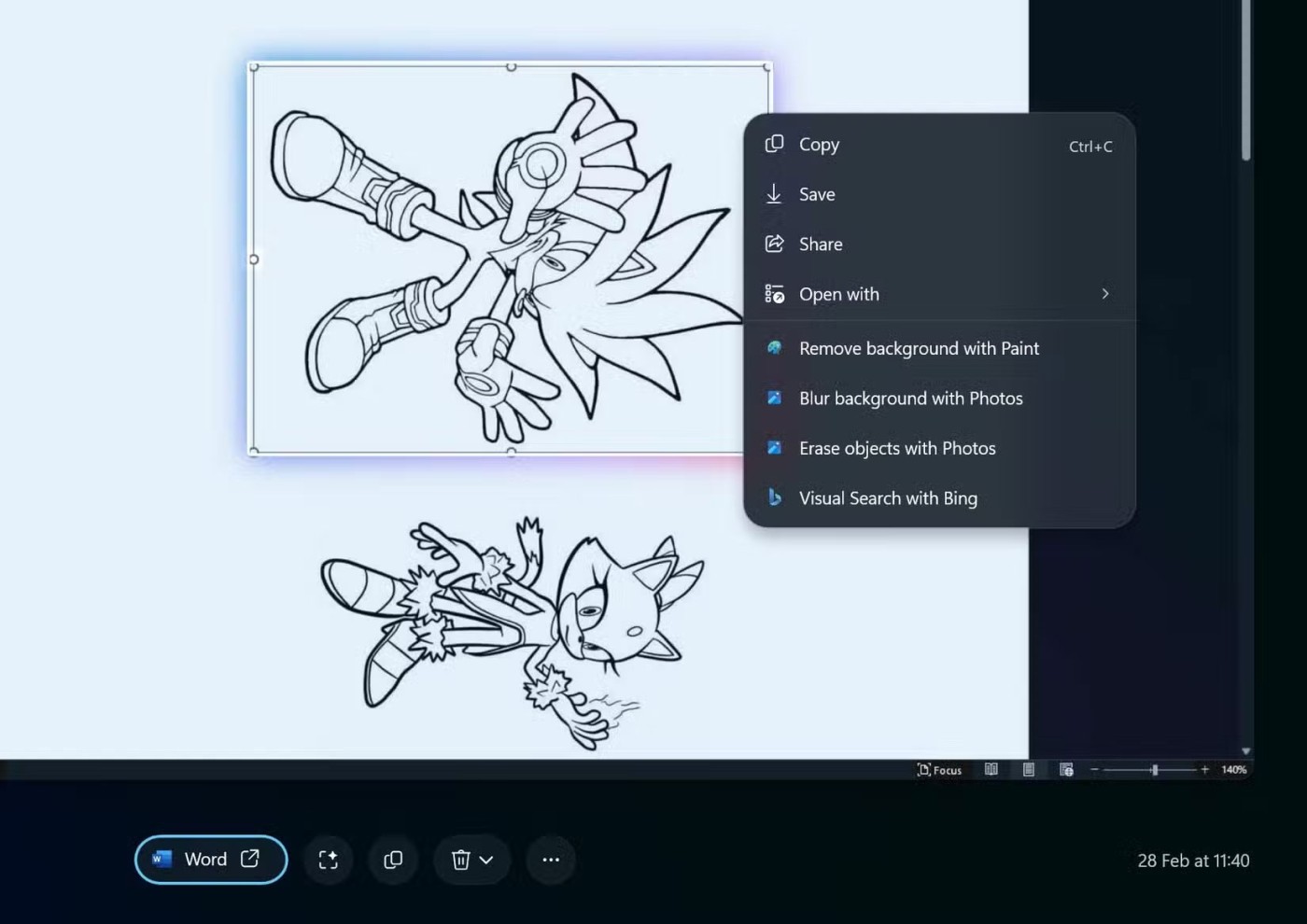
بالإضافة إلى مجرد عرض أنشطتك السابقة والبحث فيها، يمكن لـ Windows Recall أيضًا التفاعل مع اللقطات التي يلتقطها. وهذا يعني أنه يمكنك متابعة المهام من حيث توقفت، حتى لو لم تقم بحفظ تقدمك صراحةً.
ثم هناك ميزة Click to Do (النقر للقيام)، وهي ميزة تساعدك على إنجاز الأمور بشكل أسرع من خلال تحليل النصوص والصور على شاشتك والتي يمكنك اتخاذ إجراء بشأنها. على الرغم من أن العديد من الأشخاص قد أعربوا عن مخاوفهم بشأن الخصوصية فيما يتعلق بميزة Windows Recall، فإن Microsoft تضمن أن يتم إجراء التحليل دائمًا محليًا على الجهاز ولا يبدأ إلا بعد تفاعلك النشط مع ميزة Click to Do.
إنه مفيد حقًا عند العمل مع المستندات وجداول البيانات المعقدة. إذا قمت بإجراء تعديل ولكن أدركت بعد ذلك أنك بحاجة إلى الرجوع إلى إصدار سابق، فيمكنك سحب اللقطة السابقة. يؤدي هذا إلى التخلص من القلق بشأن فقدان التغييرات المهمة أو الكتابة فوق البيانات المهمة عن طريق الخطأ.
بالإضافة إلى ذلك، يمكنك تنفيذ إجراءات جديدة على اللقطة، مثل تحرير الصورة في اللقطة أعلاه، في اتجاه مختلف عما فعلته في الماضي. ويساعد التذكير أيضًا في الحفاظ على النظام في الاجتماعات والتدريب وجلسات العصف الذهني. قد يؤدي التبديل بين علامات التبويب والملاحظات ومراجع المستندات إلى صعوبة متابعة كل شيء.
ولكن مع Recall، يمكنك التنقل بثقة عبر المهام المختلفة، مع العلم أن كل شيء يتم تسجيله، ويمكن مراجعته والعمل عليه لاحقًا. يعد Windows Recall متاحًا حاليًا كمعاينة. تقوم Microsoft بالتحديث بانتظام. يبدو أن الرؤية الشاملة تتمثل في توفير تجربة بديهية وسلسة حيث يمكن للمستخدمين التركيز على عملهم دون الحاجة إلى القلق باستمرار بشأن إدارة الملفات وحفظ تقدمهم.
إن القدرة على استكشاف نشاط الكمبيوتر الشخصي السابق بهذه الطريقة البصرية تشكل تحولاً حقيقياً. قد يبدو الأمر بمثابة كابوس الخصوصية، ولكن Recall هو أحد الأماكن التي قد يكون فيها السماح لنظام التشغيل Windows بغزو خصوصيتك مفيدًا بالفعل. لقد كانت تجارب العديد من الأشخاص مع Recall إيجابية للغاية، ويجب عليك أن تمنح هذه الأداة الجديدة فرصة أيضًا.
إذا كنت مهتمًا، يتم حاليًا طرح Windows Recall للمستخدمين في قناة معاينة إصدار Windows Insider.
الميزة الأبرز في تطبيق Copilot+ PC هي خاصية Recall AI، ومع ذلك، بعد أن أشار أحد الباحثين إلى وجود ثغرات أمنية في هذه الميزة، يبحث المستخدمون عن طرق لتعطيلها.
Recall هي ميزة جديدة لتكامل الذكاء الاصطناعي قدمتها Microsoft على نظام التشغيل Windows 11 في حدث Build 2024.
ما هو VPN، وما هي مزاياه وعيوبه؟ لنناقش مع WebTech360 تعريف VPN، وكيفية تطبيق هذا النموذج والنظام في العمل.
لا يقتصر أمان Windows على الحماية من الفيروسات البسيطة فحسب، بل يحمي أيضًا من التصيد الاحتيالي، ويحظر برامج الفدية، ويمنع تشغيل التطبيقات الضارة. مع ذلك، يصعب اكتشاف هذه الميزات، فهي مخفية خلف طبقات من القوائم.
بمجرد أن تتعلمه وتجربه بنفسك، ستجد أن التشفير سهل الاستخدام بشكل لا يصدق وعملي بشكل لا يصدق للحياة اليومية.
في المقالة التالية، سنقدم العمليات الأساسية لاستعادة البيانات المحذوفة في نظام التشغيل Windows 7 باستخدام أداة الدعم Recuva Portable. مع Recuva Portable، يمكنك تخزينها على أي وحدة تخزين USB مناسبة، واستخدامها وقتما تشاء. تتميز الأداة بصغر حجمها وبساطتها وسهولة استخدامها، مع بعض الميزات التالية:
يقوم برنامج CCleaner بالبحث عن الملفات المكررة في بضع دقائق فقط، ثم يسمح لك بتحديد الملفات الآمنة للحذف.
سيساعدك نقل مجلد التنزيل من محرك الأقراص C إلى محرك أقراص آخر على نظام التشغيل Windows 11 على تقليل سعة محرك الأقراص C وسيساعد جهاز الكمبيوتر الخاص بك على العمل بسلاسة أكبر.
هذه طريقة لتقوية نظامك وضبطه بحيث تحدث التحديثات وفقًا لجدولك الخاص، وليس وفقًا لجدول Microsoft.
يوفر مستكشف ملفات Windows خيارات متعددة لتغيير طريقة عرض الملفات. ما قد لا تعرفه هو أن أحد الخيارات المهمة مُعطّل افتراضيًا، مع أنه ضروري لأمان نظامك.
باستخدام الأدوات المناسبة، يمكنك فحص نظامك وإزالة برامج التجسس والبرامج الإعلانية والبرامج الضارة الأخرى التي قد تكون مختبئة في نظامك.
فيما يلي قائمة بالبرامج الموصى بها عند تثبيت جهاز كمبيوتر جديد، حتى تتمكن من اختيار التطبيقات الأكثر ضرورة والأفضل على جهاز الكمبيوتر الخاص بك!
قد يكون من المفيد جدًا حفظ نظام تشغيل كامل على ذاكرة فلاش، خاصةً إذا لم يكن لديك جهاز كمبيوتر محمول. ولكن لا تظن أن هذه الميزة تقتصر على توزيعات لينكس - فقد حان الوقت لتجربة استنساخ نظام ويندوز المُثبّت لديك.
إن إيقاف تشغيل بعض هذه الخدمات قد يوفر لك قدرًا كبيرًا من عمر البطارية دون التأثير على استخدامك اليومي.
Ctrl + Z هو مزيج مفاتيح شائع جدًا في ويندوز. يتيح لك Ctrl + Z التراجع عن إجراءات في جميع أقسام ويندوز.
تُعدّ الروابط المختصرة مفيدةً لإزالة الروابط الطويلة، لكنها تُخفي أيضًا وجهتها الحقيقية. إذا كنت ترغب في تجنّب البرامج الضارة أو التصيّد الاحتيالي، فإنّ النقر العشوائي على هذا الرابط ليس خيارًا حكيمًا.
بعد انتظار طويل، تم إطلاق التحديث الرئيسي الأول لنظام التشغيل Windows 11 رسميًا.
















